Steam je nedvomno najvidnejša rešitev za računalniške igre, ki so jo igralci kdaj videli. Kot vsi drugi igralni odjemalci, Steam ponuja obsežen seznam iger v vseh možnih igralnih zvrsteh. Storitev Steam je bistvena komponenta aplikacije Steam. Torej, med namestitvijo storitve Steam, če ne uspe, boste opazili to sporočilo o napaki - "Komponenta storitve Steam v tem računalniku ne deluje pravilno. Ponovna namestitev storitve Steam zahteva skrbniške pravice.” aplikacijo Steam.
Kazalo
Popravek 1 – Avtomatizirajte storitev Steam
Preverite, ali storitev Steam deluje ali ne, in jo avtomatizirajte.
1. Storitev Steam najdete v pripomočku za storitve. Torej, samo enkrat pritisnite tipko Windows in vnesite "storitve“.
2. Dotaknite se "Storitve” za dostop do njega.

3. Tukaj boste našli obsežen seznam storitev. Poiščite "Storitev za odjemalce Steam" tam.
4. Torej, samo dvojni klik na tej storitvi za dostop do njenih lastnosti.
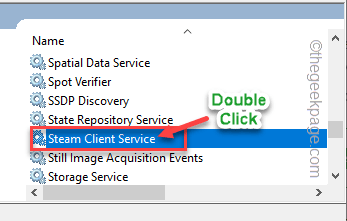
5. Zdaj nastavite »Vrsta zagona:« na »Samodejno« iz spustnega menija.
Preverite, ali storitev deluje ali ne.
6. Če storitev odjemalca Steam ne deluje, tapnite »Začni«, da zaženete storitev.
7. Na koncu tapnite »v redu“.
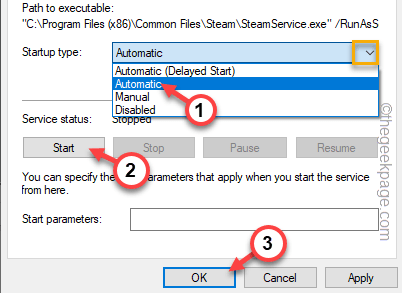
OGLAŠEVANJE
Po tem zaprite zaslon Storitve.
Popravek 2 – Popolnoma zaprite Steam in ponovno odprite
Prisilno zaprite odjemalca Steam in ga znova zaženite.
1. Zaženite Steam v vašem sistemu, če še ni odprt.
2. Ko se aplikacija Steam odpre, jo zaprite s križnim gumbom v zgornjem desnem kotu.
Vendar to ne izklopi Steama v celoti.
3. Zdaj tapnite na ikona puščice navzgor (˄) v opravilni vrstici in nato z desno tipko miške tapnite »Steam” tam in kliknite še “Izhod“.

Včasih lahko parni procesi še vedno tečejo v ozadju. Sledite tem navodilom, da ga zaprete.
1. Samo kliknite z desno tipko miške na tipka Windows.
2. Tukaj boste našli "Upravitelj opravil” pripomoček. Dotaknite se.

3. Ko se odpre upravitelj opravil, poiščite kateri koli proces Steam, ki se izvaja v ozadju.
4. Samo z desno tipko miške kliknite proces Steam in tapnite »Končaj nalogo“.
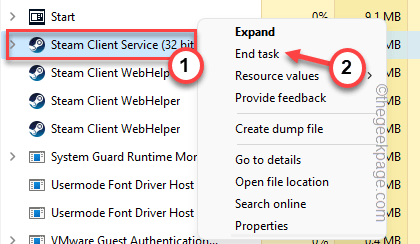
Na ta način uničite vse procese Steam enega za drugim. Ko vse to storite, zaprite storitve.
Zdaj znova zaženite Steam in preverite, ali to deluje za vas.
Popravek 3 – Zaženite odjemalca Steam kot skrbnik
Zagon odjemalca Steam kot skrbnik bi moral rešiti težavo.
1. Poiščite ikono odjemalca Steam na namizju.
2. Samo z desno miškino tipko kliknite "Steam« in tapnite »Lastnosti“.
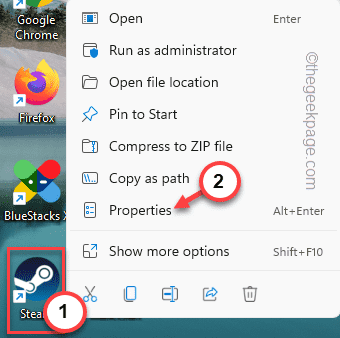
3. Ko se odprejo lastnosti Steam, pojdite na "Kompatibilnost” oddelek.
4. Morate preveriti "Zaženite ta program kot skrbnikr” polje.
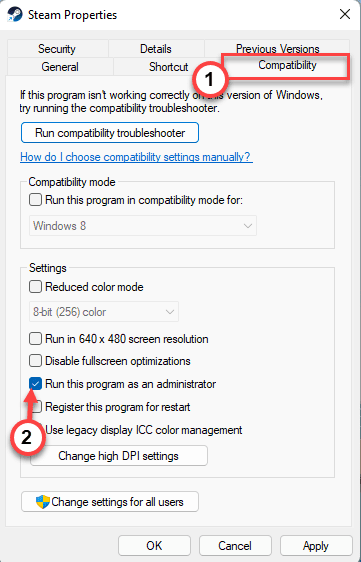
5. Zdaj lahko kliknete »Prijavite se” in “v redu“.
Po tem še enkrat zaženite odjemalca Steam in ugotovite, ali je storitev Steam nameščena ali ne.
Popravek 4 – Izpraznite privzeto konfiguracijo Steam
Izpiranje privzete konfiguracije Steam vam lahko pomaga odpraviti težavo.
1. Konfiguracijo Steam lahko splaknete neposredno iz terminala Run.
2. samo, prilepite to vrstico v Run in tapnite »v redu“.
steam://flushconfig
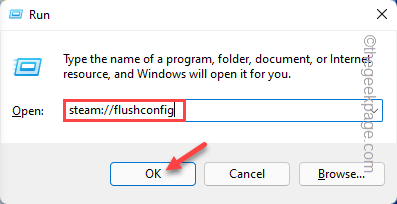
Na strani Steam se bo pojavil poziv.
3. Nato tapnite »v redu«, da potrdite svoje dejanje.
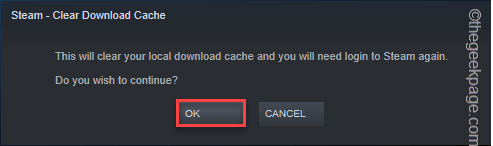
To bo izbrisalo trenutno konfiguracijo Steam.
Po tem zaženite Steam in preverite, ali vam to ustreza.
Popravek 5 – Popravite Steam
Popravilo Steam bi moralo delovati.
1. Preden popravite odjemalca Steam, morate vedeti natančno lokacijo datoteke Steam.exe.
2. Samo z desno miškino tipko kliknite na "Steam« in tapnite »Odpri lokacijo datoteke«, da odprete lokacijo izvedljive datoteke Steam.
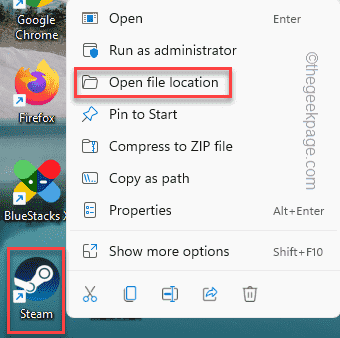
3. Ko dosežete lokacijo, se pomaknite po mapi navzgor in poiščite »koš” mapo. Odprite to mapo.
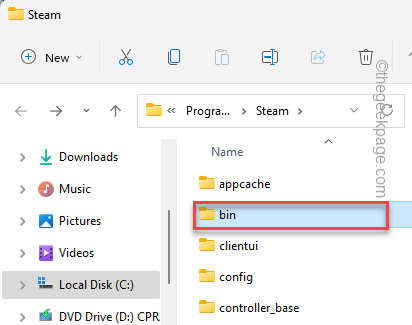
4. Znotraj te mape lahko najdete »parna storitev” izvedljiva datoteka.
5. Ko ga najdete, tapnite naslovno vrstico in pritisnite Ctrl+C tipke skupaj, da kopirate naslov.
Lokacija izvršljive datoteke je –
naslovyoucopied\SteamService.exe
Običajno je privzeta lokacija –
C:\Program Files (x86)\Steam\bin\SteamService.exe
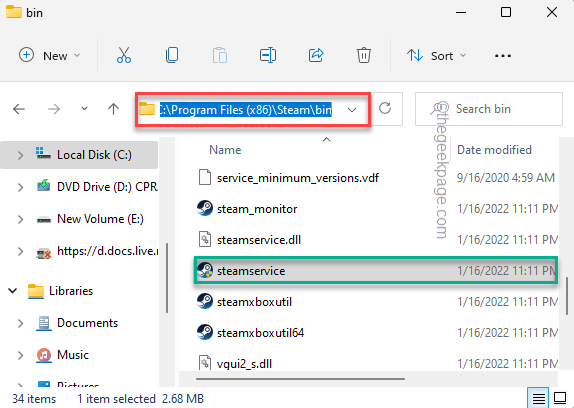
6. Zdaj pritisnite na Tipka Windows + R ključi skupaj.
7. Samo prilepite naslov storitve Steam v terminal in pritisnite Vnesite.
C:\Program Files (x86)\Steam\bin\SteamService.exe /repair
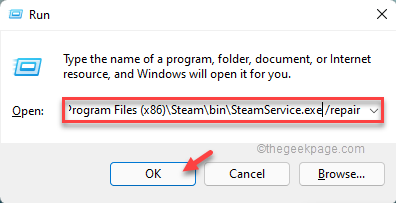
To bo zdaj popravilo odjemalca Steam v vašem sistemu. Samo potrpežljiv moraš biti.
Ko je to končano, znova zaženite odjemalca Steam. Preverite, ali je storitev Steam pravilno nameščena.
Korak 1 - Prenesite orodje za popravilo računalnika Restoro od tukaj
2. korak - Kliknite Začni skeniranje, da samodejno poiščete in odpravite katero koli težavo z računalnikom.


